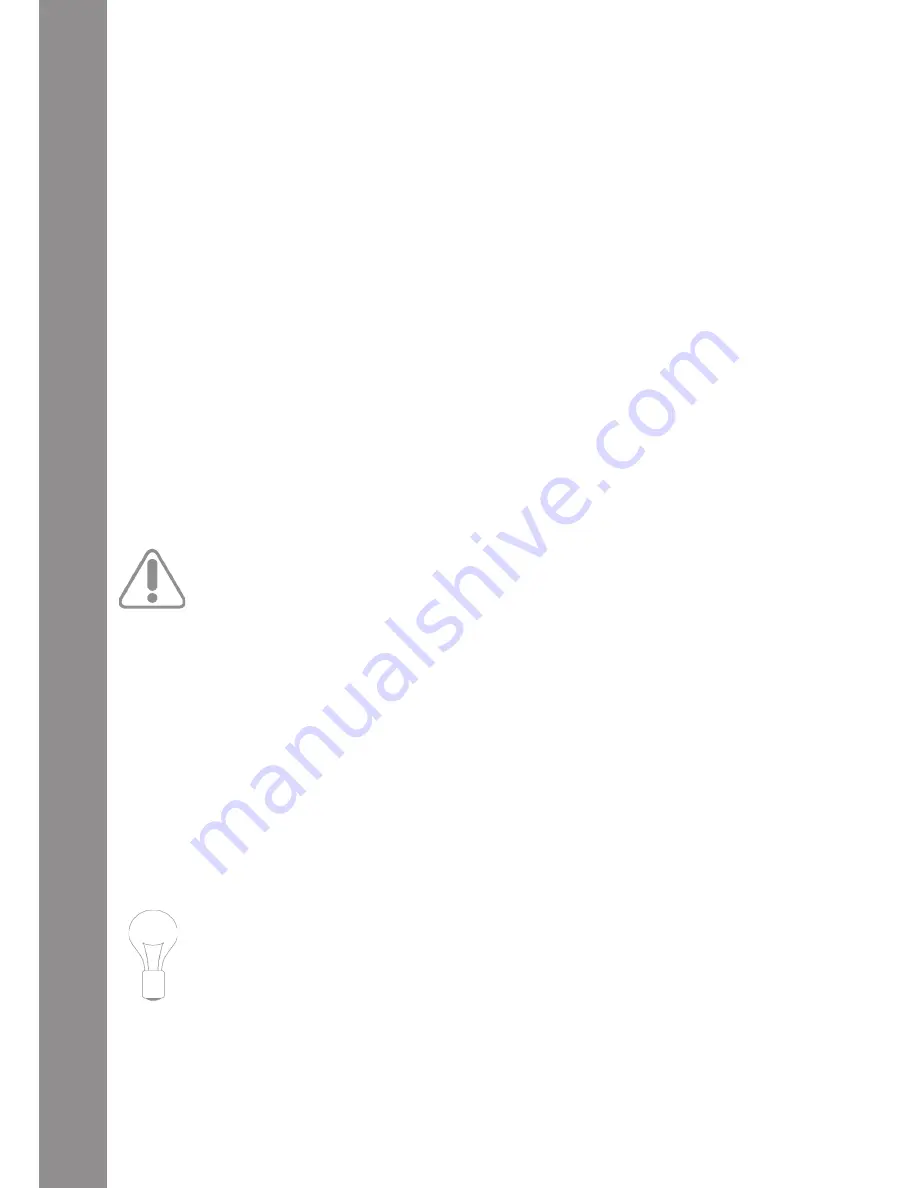
FR
AN
Ç
AIS
126
7. Direct Phono Input
Permet de spécifier si une platine vinyle est directement connectée à l‘ordinateur. Lorsque l‘interface
Spin! 2 (Line Output) est utilisée, „No“ doit être affiché.
8. 45 RPM
Sert à régler si le disque Timecode doit être lu avec 45 RPM (Rounds Per Minute = tours par minute).
La valeur usuelle de 33 RPM est préréglée.
9. Left/Right Inverse
Avec certaines aiguilles ou problèmes de calibrage, il peut arriver que les côtés gauche et droite
soient inversés. Cette option permet de supprimer ce problème au niveau logiciel.
10. Phase Inverse
Permet d‘inverser la phase. Quelques systèmes, par exemple Shure M44-7 requièrent cette inversi-
on pour fonctionner sans problème.
11. Timecode Start Delay.
Permet de définir le point de départ du disque Timecode. Étant donné que normalement le premier
tiers d‘un disque Timecode s‘use d‘abord, le point de départ peut être décalé sur une position au
choix. Poser l‘aiguille sur la position désirée et appuyer sur le bouton „Save Position“. La valeur est
affichée en millisecondes.
12. Noise Level/Noise Filter
Ces deux valeurs sont uniquement destinées au dépannage ou à l‘optimisation. Avec Easy Setup, ces
valeurs sont préconfigurées.
• Noise Filter :
en cas de problèmes de masse ou autres, vous pouvez augmenter le Noise Filter, par exemple à
150, afin d‘améliorer le signal d‘entrée. Plus le plus est élevé, plus la fréquence doit être augmen
-
tée.
ATTENTION !
Un réglage excessif du Noise Filter peut affecter la précision Timecode.
• Noise Level :
permet de régler le niveau de bruit en décibels. Augmenter la valeur pour une meilleure sensibi-
lité. Le préréglage est 40 dB.
13. Affichage du calibrage
Représentation optique du signal Timecode. Normalement, le signal doit être représenté sous forme
de courbe sinusoïdale. Si le signal est déformé (onde rectangulaire), il faut soit contrôler l‘aiguille,
soit ajuster les réglages décrits plus haut.
14. Circle Diagram
L‘affichage de calibrage peut aussi être représenté sous forme de cercle. Il suffit pour cela de cliquer
ce bouton.
15. Touche Calibrate
Appuyer sur cette touche pour calibrer automatiquement le lecteur respectif avec les options pré-
réglées.
16. 1 Turntable Mode
Si vous utilisez une seule platine vinyle, il faut activer ce mode pour contrôler les deux lecteurs.
Vérifier que l‘entrée de l‘interface utilisée soit la même dans Audio Source (voir paragraphe 4).
CONSEIL
Vous pouvez commuter le lecteur actuel avec la touche TAB.
17. More Options
Cliquer sur ce bouton pour afficher les options avancées (Noise Level/Noise Filter et 1 Turntable
Mode).
18. Apply
Cliquer sur ce bouton pour appliquer les réglages. Cliquer ensuite sur „OK“ pour quitter le menu.














































